Hoe de geschiedenis van uw Windows-computer te verwijderen
Webpagina's zijn slechts één type gegevens dat wordt opgeslagen in uw computergeschiedenis. Cookies zijn minibestanden die een website via de browser op uw computer plaatst om u te identificeren en informatie te verzamelen over uw acties terwijl u op de website bent. Browsers slaan ook gegevens op zoals wachtwoorden, automatisch ingevulde formulierinvoeren en afbeeldingen in de cache in de geschiedenis. Leer hoe u een of al deze componenten uit browsers in Windows 8 verwijdert en hoe u instellingen aanpast om uw informatie veilig te houden.
Chroom
Kies in het menu Geschiedenis en klik Browsergeschiedenis verwijderen.

Selecteer het tijdsbestek en vink vervolgens de items aan die u wilt wissen. Klik Browsergeschiedenis verwijderen.

Om cookies uit te schakelen, kies Instellingen uit de menukaart. Selecteer Toon geavanceerde instellingen en ga naar Privacy-instellingen. Klik Inhoudsinstellingen. Kies hoe je wilt dat Chrome omgaat met cookies en klik op Gedaan.


Firefox
Klik Menu en selecteer Geschiedenis. Om de browsegeschiedenis en andere gegevens te verwijderen, kies Verwijder recente geschiedenis. Selecteer in het pop-upvenster een tijdbereik, vink de gegevens aan die u uit uw geschiedenis wilt wissen en klik op Het is nu duidelijk.



Om handmatig specifieke pagina's te kiezen om te verwijderen of om pagina's op datum te verwijderen, klik op Toon alle geschiedenis uit de menukaart. Kies de dag of tijdsperiode en selecteer vervolgens de pagina's die u wilt verwijderen uit de lijst.
Tips
Om meer dan één pagina te selecteren, houdt u ingedrukt Ctrl terwijl u op de pagina's klikt. Om alles te selecteren, drukt u op Ctrl-A.
Klik vervolgens op Organiseren op de menubalk en kies Verwijderen.

Stel aangepaste privacy-instellingen in om de browsegeschiedenis van Firefox uit te schakelen. Kiezen Opties uit het menu en ga naar de Privacy bladzijde. Selecteer onder Geschiedenis Gebruik aangepaste instellingen voor geschiedenis en schakel de items in of uit om uw instellingen te wijzigen. Selecties worden automatisch opgeslagen.

Tips
Om te voorkomen dat Firefox wachtwoorden opslaat, gaat u naar de: Veiligheid tabblad op de Opties pagina en verwijder het vinkje Onthoud wachtwoorden voor sites. De selectie wordt automatisch opgeslagen.
Internet Explorer
Selecteer in het menu Veiligheid en dan Browsegeschiedenis verwijderen. Kies in het pop-upvenster de items die u wilt verwijderen en druk vervolgens op Verwijderen.
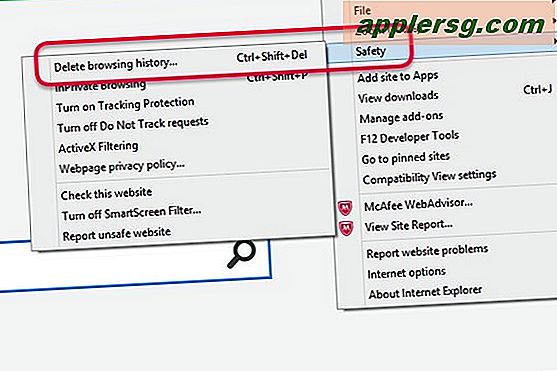
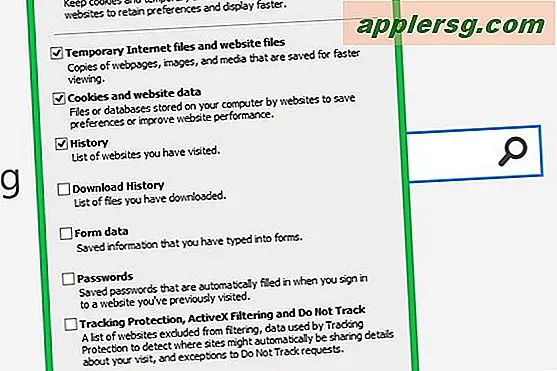
Om een vooraf bepaalde Privacy-instelling te selecteren, selecteer internet Opties uit de menukaart. Kies in het pop-upvenster de Privacy tabblad. Selecteer je gewenste instelling en klik op OK.
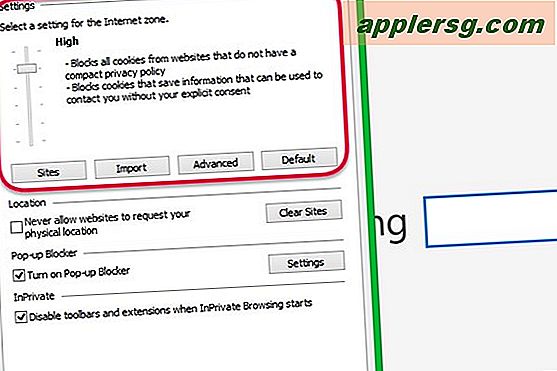
Tips
Privacy-instellingen in Internet Explorer omvatten: accepteer alle cookies, laag, gemiddeld, gemiddeld hoog, hoog en blokkeer alle cookies. Schuif de balk naar elke instelling om een beschrijving te zien van wat er voor elke instelling is inbegrepen.
Om een aangepaste instelling te kiezen om cookies te verwerken, selecteer internet Opties uit de menukaart. Kies in het pop-upvenster de Privacy tabblad en klik op Geavanceerd. Vink in het volgende pop-upvenster het vakje aan om Automatische verwerking van cookies negeren. Kies hoe u met cookies wilt omgaan en klik op OK.
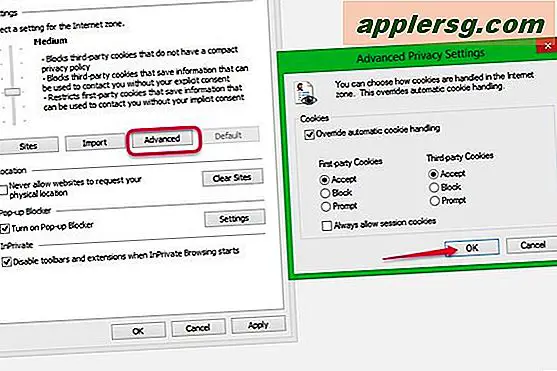
Safari
Selecteer in het menu Geschiedenis. Kies de dag of tijdsperiode waaruit u de geschiedenis wilt verwijderen en vouw de lijst uit die u wilt verwijderen. Klik met de rechtermuisknop op een enkele pagina om deze te verwijderen, of op de datumbalk om alle vermelde pagina's te verwijderen. Klik Verwijderen.


Als u wilt wijzigen hoe de geschiedenis wordt bewaard, kiest u Voorkeuren uit de menukaart. In het pop-upvenster op de Algemeen tabblad, kies wanneer u wilt Geschiedenisitems verwijderen. De selectie wordt automatisch opgeslagen.


Om in te stellen hoe cookies worden verwerkt, kiest u de Privacy tabblad en selecteer de gewenste instellingen. De selectie wordt automatisch opgeslagen.

Tips
Om te voorkomen dat items automatisch worden ingevuld, inclusief wachtwoorden, opent u de Automatisch aanvullen tab in Voorkeuren en schakel de items uit die u niet wilt opslaan.











